Server Sempurna - CentOS 6.0 x86_64 [ISPConfig 3]
Tutorial ini menunjukkan cara menyiapkan server CentOS 6.0 x86_64 untuk instalasi ISPConfig 3, dan cara menginstal ISPConfig 3. ISPConfig 3 adalah panel kontrol webhosting yang memungkinkan Anda untuk mengonfigurasi layanan berikut melalui browser web:Server web Apache, Postfix server email, MySQL, server nama BIND, PureFTPd, SpamAssassin, ClamAV, dan banyak lagi.
Harap perhatikan bahwa pengaturan ini tidak berfungsi untuk ISPConfig 2 ! Ini hanya berlaku untuk ISPConfig 3!
Saya tidak memberikan jaminan apa pun bahwa ini akan berhasil untuk Anda!
Panduan ISPConfig 3
Untuk mempelajari cara menggunakan ISPConfig 3, saya sangat menyarankan untuk mengunduh Manual ISPConfig 3.
Pada sekitar 300 halaman, ini mencakup konsep di balik ISPConfig (admin, reseller, klien), menjelaskan cara menginstal dan memperbarui ISPConfig 3, menyertakan referensi untuk semua formulir dan bidang formulir di ISPConfig bersama dengan contoh input yang valid, dan memberikan tutorial untuk tugas paling umum di ISPConfig 3. Ini juga menjelaskan cara membuat server Anda lebih aman dan dilengkapi dengan bagian pemecahan masalah di bagian akhir.
Aplikasi Monitor ISPConfig Untuk Android
Dengan Aplikasi Monitor ISPConfig, Anda dapat memeriksa status server Anda dan mengetahui apakah semua layanan berjalan seperti yang diharapkan. Anda dapat memeriksa port TCP dan UDP dan melakukan ping ke server Anda. Selain itu, Anda dapat menggunakan aplikasi ini untuk meminta detail dari server yang telah menginstal ISPConfig (harap diperhatikan bahwa versi ISPConfig 3 yang diinstal minimum dengan dukungan untuk Aplikasi ISPConfig Monitor adalah 3.0.3.3! ); detail ini mencakup semua yang Anda ketahui dari modul Monitor di ISPConfig Control Panel (misalnya layanan, log email dan sistem, antrian email, info CPU dan memori, penggunaan disk, kuota, detail OS, log RKHunter, dll.), dan tentu saja , karena ISPConfig berkemampuan multiserver, Anda dapat memeriksa semua server yang dikendalikan dari server master ISPConfig Anda.
Untuk mengunduh dan petunjuk penggunaan, silakan kunjungi http://www.ispconfig.org/ispconfig-3/ispconfig-monitor-app-for-android/.
1 Persyaratan
Untuk menginstal sistem seperti itu, Anda memerlukan yang berikut:
- Unduh dua DVD CentOS 6.0 dari mirror di sebelah Anda (daftar mirror dapat ditemukan di sini:http://isoredirect.centos.org/centos/6/isos/x86_64/).
- koneksi internet yang cepat.
2 Catatan Awal
Dalam tutorial ini saya menggunakan hostname server1.example.com dengan alamat IP 192.168.0.100 dan gateway 192.168.0.1. Setelan ini mungkin berbeda untuk Anda, jadi Anda harus menggantinya jika perlu.
3 Instal Sistem Dasar
Boot dari CentOS 6.0 DVD (DVD 1) pertama Anda. Pilih Instal atau perbarui sistem yang ada:
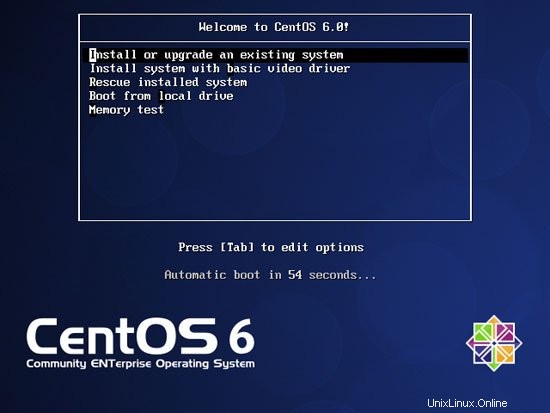
Diperlukan waktu lama untuk menguji media penginstalan, jadi kami melewatkan tes ini di sini:
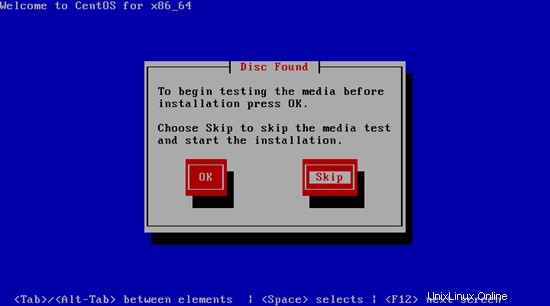
Layar pembuka penginstal CentOS muncul. Klik Berikutnya:
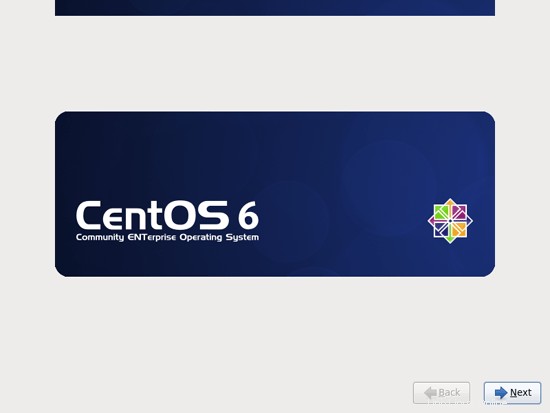
Pilih bahasa Anda selanjutnya:
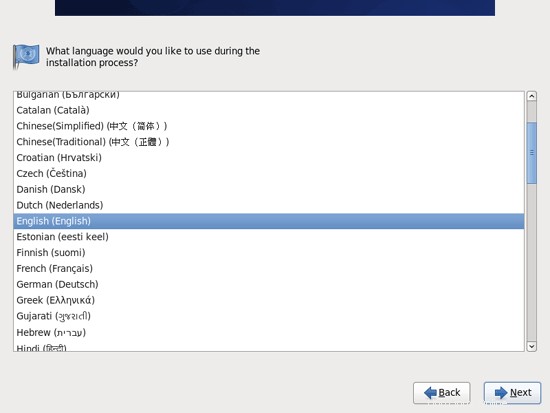
Pilih tata letak keyboard Anda:
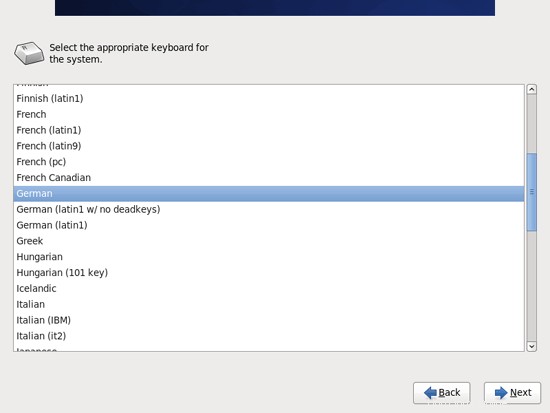
Saya berasumsi bahwa Anda menggunakan hard drive yang terpasang secara lokal, jadi Anda harus memilih Perangkat Penyimpanan Dasar di sini:
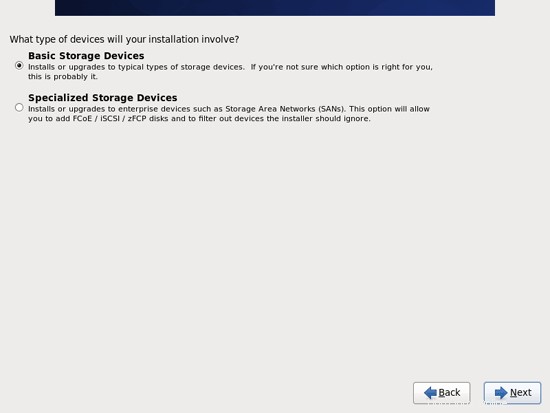
Anda mungkin melihat peringatan berikut - Drive pemrosesan kesalahan. Jika Anda melihat ini, klik tombol Re-inisialisasi semua untuk melanjutkan:
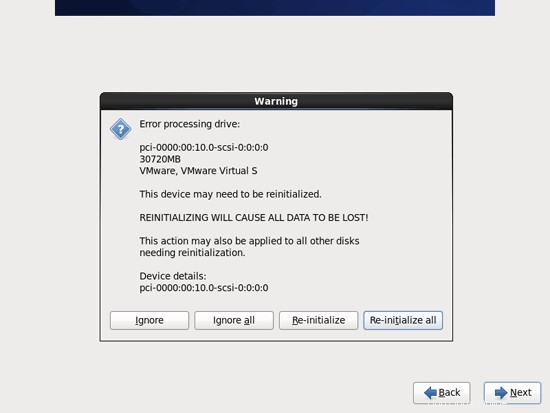
Isi hostname server (misal server1.example.com), lalu klik tombol Configure Network:
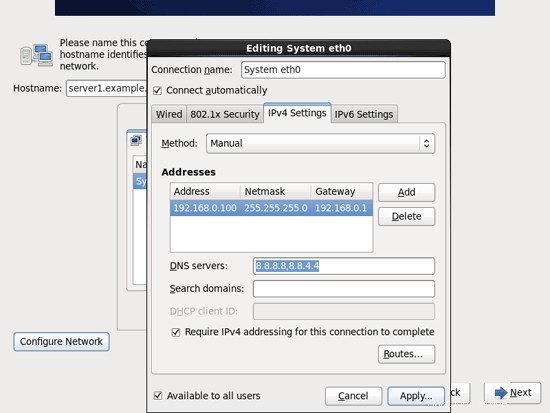
Buka tab Wired, pilih antarmuka jaringan (mungkin eth0) dan klik Edit...:
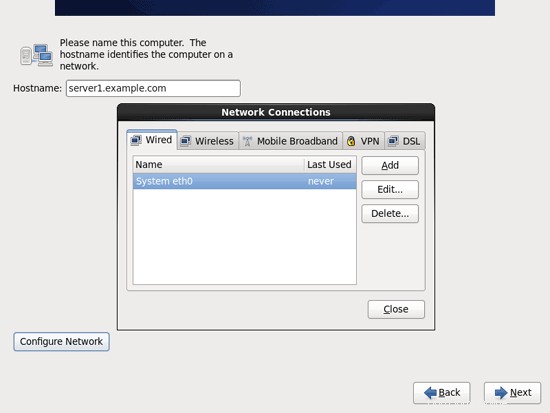
Tandai kotak centang Hubungkan secara otomatis dan buka tab Pengaturan IPv4 dan pilih Manual di menu tarik-turun Metode. Isikan satu, dua, atau tiga nameserver (dipisahkan dengan koma) pada kolom DNS server (mis. 8.8.8.8,8.8.4.4), lalu klik tombol Add di sebelah area Addresses:
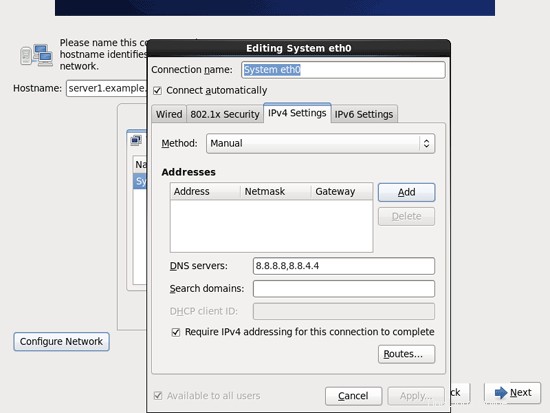
Sekarang berikan kartu jaringan Anda alamat IP statis dan netmask (dalam tutorial ini saya menggunakan alamat IP 192.168.0.100 dan netmask 255.255.255.0 untuk tujuan demonstrasi; jika Anda tidak yakin tentang nilai yang benar, http://www. subnetmask.info mungkin membantu Anda). Isi juga gateway Anda (mis. 192.168.0.1) dan klik tombol Apply...:
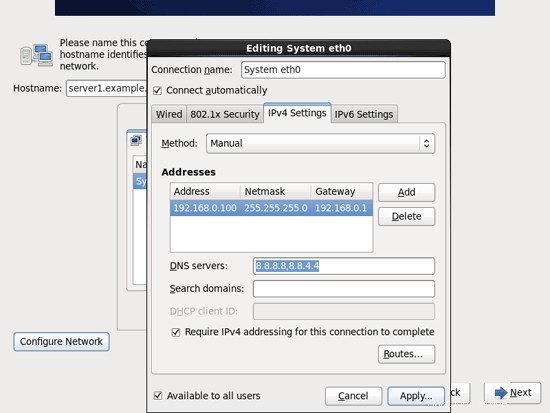
Konfigurasi jaringan sekarang selesai. Klik tombol Berikutnya:
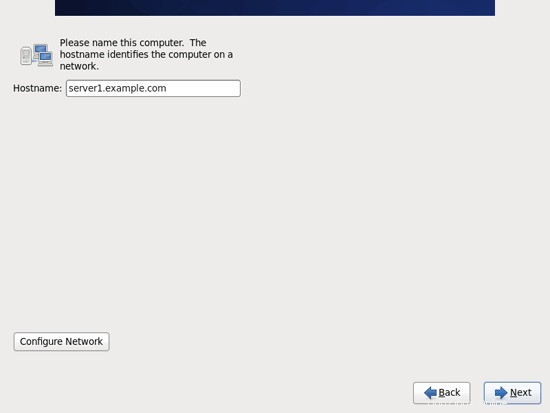
Server Sempurna - CentOS 6.0 x86_64 [ISPConfig 3] - Halaman 2
4 Sesuaikan /etc/hosts
Selanjutnya kita edit /etc/hosts. Jadikan seperti ini:
vi /etc/hosts
127.0.0.1 localhost localhost.localdomain localhost4 localhost4.localdomain4 192.168.0.100 server1.example.com server1 ::1 localhost localhost.localdomain localhost6 localhost6.localdomain6 |
5 Konfigurasi Firewall
(Anda dapat melewati bab ini jika Anda telah menonaktifkan firewall di akhir penginstalan sistem dasar.)
Saya ingin menginstal ISPConfig di akhir tutorial ini yang dilengkapi dengan firewallnya sendiri. Itu sebabnya saya menonaktifkan firewall CentOS default sekarang. Tentu saja, Anda bebas untuk membiarkannya dan mengonfigurasinya sesuai kebutuhan Anda (tetapi Anda tidak boleh menggunakan firewall lain di kemudian hari karena kemungkinan besar akan mengganggu firewall CentOS).
Jalankan
system-config-firewall
dan menonaktifkan firewall.
Untuk memeriksa apakah firewall benar-benar telah dinonaktifkan, Anda dapat menjalankan
iptables -L
setelah itu. Outputnya akan terlihat seperti ini:
[[email protected] ~]# iptables -L
Rantai INPUT (policy ACCEPT)
target prot opt source tujuan
Rantai FORWARD (
Keluaran rantai (policy ACCEPT)
target prot opt sumber tujuan
[example@unixlinux]#
6 Nonaktifkan SELinux
SELinux adalah ekstensi keamanan CentOS yang seharusnya memberikan keamanan yang diperluas. Menurut pendapat saya Anda tidak memerlukannya untuk mengkonfigurasi sistem yang aman, dan biasanya menyebabkan lebih banyak masalah daripada keuntungan (pikirkan setelah Anda melakukan pemecahan masalah selama seminggu karena beberapa layanan tidak berfungsi seperti yang diharapkan, dan kemudian Anda mengetahui bahwa semuanya baik-baik saja, hanya SELinux yang menyebabkan masalah). Oleh karena itu saya menonaktifkannya (ini adalah suatu keharusan jika Anda ingin menginstal ISPConfig nanti).
Edit /etc/selinux/config dan atur SELINUX=disabled:
vi /etc/selinux/config
# This file controls the state of SELinux on the system. # SELINUX= can take one of these three values: # enforcing - SELinux security policy is enforced. # permissive - SELinux prints warnings instead of enforcing. # disabled - No SELinux policy is loaded. SELINUX=disabled # SELINUXTYPE= can take one of these two values: # targeted - Targeted processes are protected, # mls - Multi Level Security protection. SELINUXTYPE=targeted |
Setelah itu kita harus me-reboot sistem:
reboot
7 Aktifkan Repositori Tambahan Dan Instal Beberapa Perangkat Lunak
Pertama-tama kita mengimpor kunci GPG untuk paket perangkat lunak:
rpm --import /etc/pki/rpm-gpg/RPM-GPG-KEY*
Kemudian kami mengaktifkan repositori RPMforge dan EPEL pada sistem CentOS kami karena banyak paket yang akan kami instal selama tutorial ini tidak tersedia di repositori resmi CentOS 6.0:
rpm --import http://dag.wieers.com/rpm/packages/RPM-GPG-KEY.dag.txt
cd /tmp
wget http://pkgs.repoforge.org/rpmforge-release/rpmforge-release-0.5.2-2.el6.rf.x86_64.rpm
rpm -ivh rpmforge-release- 0.5.2-2.el6.rf.x86_64.rpm
(Jika tautan di atas tidak berfungsi lagi, Anda dapat menemukan versi rpmforge-release saat ini di sini:http://packages.sw.be/rpmforge-release/)
rpm --import https://fedoraproject.org/static/0608B895.txt
wget http://dl.fedoraproject.org/pub/epel/6/x86_64/epel-release-6-5.noarch. rpm
rpm -ivh epel-release-6-5.noarch.rpm
yum install yum-priorities
Edit /etc/yum.repos.d/epel.repo...
vi /etc/yum.repos.d/epel.repo
... dan tambahkan baris priority=10 ke bagian [epel]:
[epel] name=Extra Packages for Enterprise Linux 6 - $basearch #baseurl=http://download.fedoraproject.org/pub/epel/6/$basearch mirrorlist=https://mirrors.fedoraproject.org/metalink?repo=epel-6&arch=$basearch failovermethod=priority enabled=1 priority=10 gpgcheck=1 gpgkey=file:///etc/pki/rpm-gpg/RPM-GPG-KEY-EPEL-6 [...] |
Kemudian kami memperbarui paket kami yang ada di sistem:
yum update
Sekarang kita install beberapa paket software yang dibutuhkan nantinya:
yum groupinstall 'Development Tools'
8 Kuota
(Jika Anda telah memilih skema partisi yang berbeda dari saya, Anda harus menyesuaikan bab ini sehingga kuota berlaku untuk partisi yang Anda butuhkan.)
Untuk memasang kuota, kita jalankan perintah ini:
yum install quota
Edit /etc/fstab dan tambahkan ,usrjquota=aquota.user,grpjquota=aquota.group,jqfmt=vfsv0 ke partisi / (/dev/mapper/vg_server1-lv_root):
vi /etc/fstab
# # /etc/fstab # Created by anaconda on Mon Jul 11 16:29:27 2011 # # Accessible filesystems, by reference, are maintained under '/dev/disk' # See man pages fstab(5), findfs(8), mount(8) and/or blkid(8) for more info # /dev/mapper/vg_server1-lv_root / ext4 defaults,usrjquota=aquota.user,grpjquota=aquota.group,jqfmt=vfsv0 1 1 UUID=6a119ddb-46eb-4054-a17c-8968ea87369f /boot ext4 defaults 1 2 /dev/mapper/vg_server1-lv_swap swap swap defaults 0 0 tmpfs /dev/shm tmpfs defaults 0 0 devpts /dev/pts devpts gid=5,mode=620 0 0 sysfs /sys sysfs defaults 0 0 proc /proc proc defaults 0 0 |
Kemudian jalankan
mount -o remount /
quotacheck -avugm
quotaon -avug
untuk mengaktifkan kuota.
9 Instal Apache, MySQL, phpMyAdmin
Kita dapat menginstal paket yang dibutuhkan dengan satu perintah:
yum install ntp httpd mod_ssl mysql-server php php-mysql php-mbstring phpmyadmin
Server Sempurna - CentOS 6.0 x86_64 [ISPConfig 3] - Halaman 4
10 Instal Courier-IMAP, Courier-Authlib, Dan Maildrop
Sayangnya tidak ada paket rpm untuk Courier-IMAP, Courier-Authlib, dan Maildrop, oleh karena itu kami harus membuatnya sendiri.
Hapus dulu Dovecot (CentOS 6.0 hadir dengan Dovecot 2.x; sayangnya, ISPConfig 3 mendukung Dovecot 1.2.x, tetapi tidak 2.x):
yum remove dovecot dovecot-mysql
Kemudian install prasyarat yang kita perlukan untuk membangun paket Courier rpm:
yum install rpm-build gcc mysql-devel openssl-devel cyrus-sasl-devel pkgconfig zlib-devel pcre-devel openldap-devel postgresql-devel expect libtool-ltdl-devel openldap-servers libtool gdbm-devel pam-devel gamin-devel libidn-devel
Paket RPM tidak boleh dibangun sebagai root; kurir-imap bahkan akan menolak untuk mengkompilasi jika mendeteksi bahwa kompilasi dijalankan sebagai pengguna root. Oleh karena itu kami membuat akun pengguna normal sekarang (falko dalam contoh ini) dan memberinya kata sandi:
useradd -m -s /bin/bash falko
passwd falko
Kita akan membutuhkan perintah sudo nanti agar falko pengguna dapat mengkompilasi dan menginstal paket rpm. Tapi pertama-tama, kita harus mengizinkan falko untuk menjalankan semua perintah menggunakan sudo:
Jalankan
visudo
Di file yang terbuka ada baris root ALL=(ALL) ALL. Tambahkan baris serupa untuk falko tepat di bawah baris itu:
[...] ## Allow root to run any commands anywhere root ALL=(ALL) ALL falko ALL=(ALL) ALL [...] |
Sekarang kita siap untuk membangun paket rpm kita. Pertama menjadi pengguna falko:
su falko
Selanjutnya kita buat lingkungan build kita:
mkdir $HOME/rpm
mkdir $HOME/rpm/SOURCES
mkdir $HOME/rpm/SPECS
mkdir $HOME/rpm/BUILD
mkdir $HOME/rpm/BUILDROOT
mkdir $HOME/rpm/SRPMS
mkdir $HOME/rpm/RPMS
mkdir $HOME/rpm/RPMS/i386
mkdir $HOME/rpm/RPMS/x86_64
echo "%_topdir $HOME/rpm" >> $HOME/.rpmmacros
Sekarang kita membuat direktori unduhan dan mengunduh file sumber dari http://www.courier-mta.org/download.php:
mkdir $HOME/downloads
cd $HOME/downloads
wget https://sourceforge.net/projects/courier/files/authlib/0.63.0/courier-authlib-0.63.0.tar.bz2/download
wget https://sourceforge.net/projects/courier /files/imap/4.9.3/courier-imap-4.9.3.tar.bz2/download
wget https://sourceforge.net/projects/courier/files/maildrop/2.5.4/maildrop-2.5 .4.tar.bz2/download
Sekarang (masih dalam $HOME/downloads) kita dapat membangun authlib-kurir:
sudo rpmbuild -ta courier-authlib-0.63.0.tar.bz2
Setelah proses build, paket rpm dapat ditemukan di /root/rpmbuild/RPMS/x86_64 (/root/rpmbuild/RPMS/i686 jika Anda menggunakan sistem i686). Perintah
sudo ls -l /root/rpmbuild/RPMS/x86_64
menunjukkan kepada Anda paket rpm yang tersedia:
[[email protected] downloads]$ sudo ls -l /root/rpmbuild/RPMS/x86_64
total 516
-rw-r--r-- 1 root root 124296 Jul 11 17:27 kurir -authlib-0.63.0-1.el6.x86_64.rpm
-rw-r--r-- 1 root root 259620 Jul 11 17:27 courier-authlib-debuginfo-0.63.0-1.el6. x86_64.rpm
-rw-r--r-- 1 root root 35044 Jul 11 17:27 courier-authlib-devel-0.63.0-1.el6.x86_64.rpm
-rw-r --r-- 1 root root 17416 Jul 11 17:27 courier-authlib-ldap-0.63.0-1.el6.x86_64.rpm
-rw-r--r-- 1 root root 13944 Jul 11 17:27 courier-authlib-mysql-0.63.0-1.el6.x86_64.rpm
-rw-r--r-- 1 root root 13112 11 Juli 17:27 courier-authlib-pgsql-0.63. 0-1.el6.x86_64.rpm
-rw-r--r-- 1 root root 8316 Jul 11 17:27 courier-authlib-pipe-0.63.0-1.el6.x86_64.rpm
-rw-r--r-- 1 root root 34168 Jul 11 17:27 courier-authlib-userdb-0.63.0-1.el6.x86_64.rpm
[[email protected] downloads]$
Pilih yang ingin Anda instal, dan instal seperti ini:
sudo rpm -ivh /root/rpmbuild/RPMS/x86_64/courier-authlib-0.63.0-1.el6.x86_64.rpm /root/rpmbuild/RPMS/x86_64/courier-authlib-mysql-0.63.0-1.el6.x86_64.rpm /root/rpmbuild/RPMS/x86_64/courier-authlib-devel-0.63.0-1.el6.x86_64.rpm
Sekarang kita kembali ke direktori unduhan kita:
cd $HOME/downloads
Jalankan perintah berikut untuk membuat direktori yang diperlukan/mengubah izin direktori (karena jika tidak, proses pembuatan untuk Courier-Imap akan gagal):
sudo mkdir -p /var/cache/ccache/tmp
sudo chmod o+rwx /var/cache/ccache/
sudo chmod 777 /var/cache/ccache/tmp
Sekarang jalankan rpmbuild lagi, kali ini tanpa sudo, jika tidak, kompilasi akan gagal karena dijalankan sebagai root:
rpmbuild -ta courier-imap-4.9.3.tar.bz2
Setelah proses pembuatan, paket rpm dapat ditemukan di $HOME/rpm/RPMS/x86_64 ($HOME/rpm/RPMS/i686 jika Anda menggunakan sistem i686):
cd $HOME/rpm/RPMS/x86_64
Perintah
ls -l
menunjukkan kepada Anda paket rpm yang tersedia:
[[email protected] x86_64]$ ls -l
total 1088
-rw-r--r-- 1 falko falko 333540 11 Juli 17:38 courier-imap-4.9.3-1. x86_64.rpm
-rw-r--r-- 1 falko falko 776112 Jul 11 17:38 courier-imap-debuginfo-4.9.3-1.x86_64.rpm
[[email protected] x86_64]$
Anda dapat menginstal kurir-imap seperti ini:
sudo rpm -ivh courier-imap-4.9.3-1.x86_64.rpm
Sekarang kita kembali ke direktori unduhan kita:
cd $HOME/downloads
dan jalankan rpmbuild lagi, kali ini untuk membuat paket maildrop:
sudo rpmbuild -ta maildrop-2.5.4.tar.bz2
Setelah proses build, paket rpm dapat ditemukan di /root/rpmbuild/RPMS/x86_64 (/root/rpmbuild/RPMS/i686 jika Anda menggunakan sistem i686). Perintah
sudo ls -l /root/rpmbuild/RPMS/x86_64
menunjukkan kepada Anda paket rpm yang tersedia:
[[email protected] downloads]$ sudo ls -l /root/rpmbuild/RPMS/x86_64
total 1660
-rw-r--r-- 1 root root 124296 Jul 11 17:27 kurir -authlib-0.63.0-1.el6.x86_64.rpm
-rw-r--r-- 1 root root 259620 Jul 11 17:27 courier-authlib-debuginfo-0.63.0-1.el6. x86_64.rpm
-rw-r--r-- 1 root root 35044 Jul 11 17:27 courier-authlib-devel-0.63.0-1.el6.x86_64.rpm
-rw-r --r-- 1 root root 17416 Jul 11 17:27 courier-authlib-ldap-0.63.0-1.el6.x86_64.rpm
-rw-r--r-- 1 root root 13944 Jul 11 17:27 courier-authlib-mysql-0.63.0-1.el6.x86_64.rpm
-rw-r--r-- 1 root root 13112 11 Juli 17:27 courier-authlib-pgsql-0.63. 0-1.el6.x86_64.rpm
-rw-r--r-- 1 root root 8316 Jul 11 17:27 courier-authlib-pipe-0.63.0-1.el6.x86_64.rpm
-rw-r--r-- 1 root root 34168 Jul 11 17:27 courier-authlib-userdb-0.63.0-1.el6.x86_64.rpm
-rw-r--r-- 1 root root 281328 Jul 11 17:47 maildrop-2.5.4-1.x86_64.rpm
-rw-r--r-- 1 root root 717476 Jul 11 17:47 maildrop-debuginfo-2.5.4- 1.x86_ 64.rpm
-rw-r--r-- 1 root root 101156 Jul 11 17:47 maildrop-devel-2.5.4-1.x86_64.rpm
-rw-r--r- - 1 root root 63744 Jul 11 17:47 maildrop-man-2.5.4-1.x86_64.rpm
[[email protected] downloads]$
Sekarang Anda dapat menginstal maildrop seperti ini:
sudo rpm -ivh /root/rpmbuild/RPMS/x86_64/maildrop-2.5.4-1.x86_64.rpm
Setelah Anda mengkompilasi dan menginstal semua paket yang dibutuhkan, Anda dapat menjadi root kembali dengan mengetik
exit
Sekarang mulai Courier-IMAP/-POP3 sebagai berikut:
/etc/init.d/courier-imap start
11 Instal Postfix
Postfix dapat diinstal sebagai berikut:
yum install postfix
Kemudian matikan Sendmail dan mulai Postfix dan MySQL:
chkconfig --levels 235 mysqld pada
/etc/init.d/mysqld start
chkconfig --level 235 sendmail mati
chkconfig --level 235 postfix aktif
/etc/init.d/sendmail stop
/etc/init.d/postfix start
12 Instal Getmail
Tidak ada paket rpm untuk getmail, oleh karena itu kita harus menginstalnya dari sumbernya. Ini dapat dilakukan sebagai berikut:
cd /tmp
wget http://pyropus.ca/software/getmail/old-versions/getmail-4.20.3.tar.gz
tar xvfz getmail-4.20.3.tar.gz
cd getmail-4.20.3
python setup.py build
python setup.py install
13 Tetapkan Kata Sandi MySQL Dan Konfigurasi phpMyAdmin
Setel kata sandi untuk akun root MySQL:
mysql_secure_installation
[[email protected] tmp]# mysql_secure_installation
CATATAN:MENJALANKAN SEMUA BAGIAN SKRIP INI DIREKOMENDASIKAN UNTUK SEMUA MySQL
SERVER IN PRODUKSI MENGGUNAKAN! HARAP BACA SETIAP LANGKAH DENGAN SEKSAMA!
Untuk masuk ke MySQL guna mengamankannya, kami memerlukan kata sandi
saat ini untuk pengguna root. Jika Anda baru menginstal MySQL, dan
belum menyetel sandi root, sandi akan kosong,
jadi Anda cukup tekan enter di sini.
Enter sandi saat ini untuk root (masukkan untuk none):
Oke, sandi berhasil digunakan, pindah ...
Menyetel sandi root memastikan bahwa tidak ada yang dapat masuk ke akar MySQL
pengguna tanpa otorisasi yang sesuai.
Tetapkan sandi root? [Y/n] <-- ENTER
Sandi baru: <-- yourrootsqlpassword
Masukkan kembali sandi baru: <-- yourrootsqlpassword
Sandi berhasil diperbarui!
Memuat ulang tabel hak istimewa. .
... Berhasil!
Secara default, penginstalan MySQL memiliki pengguna anonim yang memungkinkan siapa saja
masuk ke MySQL tanpa harus memiliki akun pengguna dibuat untuk
mereka. Ini dimaksudkan hanya untuk pengujian, dan untuk membuat pemasangan
menjadi sedikit lebih lancar. Anda harus menghapusnya sebelum berpindah ke
lingkungan produksi.
Hapus pengguna anonim? [Y/n] <-- ENTER
... Berhasil!
Biasanya, root hanya diizinkan untuk terhubung dari 'localhost'. Ini
memastikan bahwa seseorang tidak dapat menebak kata sandi root dari jaringan.
Larang login root dari jarak jauh? [Y/n] <-- ENTER
... Berhasil!
Secara default, MySQL dilengkapi dengan database bernama 'test' yang dapat diakses oleh siapa saja
. Ini juga ditujukan hanya untuk pengujian, dan harus dihapus
sebelum dipindahkan ke lingkungan produksi.
Hapus database pengujian dan akses ke sana? [Y/n] <-- MASUKKAN
- Menghapus basis data pengujian...
... Berhasil!
- Menghapus hak istimewa pada basis data pengujian...
... Berhasil !
Memuat ulang tabel hak istimewa akan memastikan bahwa semua perubahan yang dibuat sejauh ini
akan segera berlaku.
Muat ulang tabel hak istimewa sekarang? [Y/n] <-- ENTER
... Berhasil!
Membersihkan...
Selesai! Jika Anda telah menyelesaikan semua langkah di atas, penginstalan MySQL
Anda seharusnya kini aman.
Terima kasih telah menggunakan MySQL!
[contoh @unixlinux.online tmp]#
Sekarang kita mengkonfigurasi phpMyAdmin. Kami mengubah konfigurasi Apache sehingga phpMyAdmin mengizinkan koneksi tidak hanya dari localhost (dengan mengomentari bait
vi /etc/httpd/conf.d/phpmyadmin.conf
# # Web application to manage MySQL # #<Directory "/usr/share/phpmyadmin"> # Order Deny,Allow # Deny from all # Allow from 127.0.0.1 #</Directory> Alias /phpmyadmin /usr/share/phpmyadmin Alias /phpMyAdmin /usr/share/phpmyadmin Alias /mysqladmin /usr/share/phpmyadmin |
Selanjutnya kita ubah otentikasi di phpMyAdmin dari cookie menjadi http:
vi /usr/share/phpmyadmin/config.inc.php
[...] /* Authentication type */ $cfg['Servers'][$i]['auth_type'] = 'http'; [...] |
Kemudian kami membuat tautan startup sistem untuk Apache dan memulainya:
chkconfig --levels 235 httpd pada
/etc/init.d/httpd start
Sekarang Anda dapat mengarahkan browser Anda ke http://server1.example.com/phpmyadmin/ atau http://192.168.0.100/phpmyadmin/ dan masuk dengan nama pengguna root dan kata sandi MySQL root Anda yang baru.
Server Sempurna - CentOS 6.0 x86_64 [ISPConfig 3] - Halaman 5
14 Instal Amavisd-new, SpamAssassin Dan ClamAV
Untuk menginstal amavisd-new, spamassassin dan clamav, jalankan perintah berikut:
yum install amavisd-new spamassassin clamav clamd unzip bzip2 unrar perl-DBD-mysql
Kemudian kita mulai freshclam, amavisd, dan clamd:
sa-update
chkconfig --levels 235 amavisd aktif
chkconfig --levels 235 clamd aktif
/usr/bin/freshclam
/etc/init.d/amavisd start
/etc/init.d/clamd start
15 Menginstal Apache2 Dengan mod_php, mod_fcgi/PHP5, dan suPHP
ISPConfig 3 memungkinkan Anda untuk menggunakan mod_php, mod_fcgi/PHP5, cgi/PHP5, dan suPHP per situs web.
Kita dapat menginstal Apache2 dengan mod_php5, mod_fcgid, dan PHP5 sebagai berikut:
yum install php php-devel php-gd php-imap php-ldap php-mysql php-odbc php-pear php-xml php-xmlrpc php-eaccelerator php-mbstring php-mcrypt php-mssql php-snmp php-soap php-tidy curl curl-devel perl-libwww-perl ImageMagick libxml2 libxml2-devel mod_fcgid php-cli httpd-devel
Selanjutnya kita buka /etc/php.ini...
vi /etc/php.ini
... dan ubah pelaporan kesalahan (agar pemberitahuan tidak ditampilkan lagi) dan batalkan komentar cgi.fix_pathinfo=1:
[...] ;error_reporting = E_ALL & ~E_DEPRECATED error_reporting = E_ALL & ~E_NOTICE [...] ; cgi.fix_pathinfo provides *real* PATH_INFO/PATH_TRANSLATED support for CGI. PHP's ; previous behaviour was to set PATH_TRANSLATED to SCRIPT_FILENAME, and to not grok ; what PATH_INFO is. For more information on PATH_INFO, see the cgi specs. Setting ; this to 1 will cause PHP CGI to fix its paths to conform to the spec. A setting ; of zero causes PHP to behave as before. Default is 1. You should fix your scripts ; to use SCRIPT_FILENAME rather than PATH_TRANSLATED. ; http://www.php.net/manual/en/ini.core.php#ini.cgi.fix-pathinfo cgi.fix_pathinfo=1 [...] |
Selanjutnya kita install suPHP (ada paket mod_suphp yang tersedia di repositori, tapi sayangnya tidak kompatibel dengan ISPConfig, oleh karena itu kita harus membangun suPHP sendiri):
cd /tmp
wget http://suphp.org/download/suphp-0.7.1.tar.gz
tar xvfz suphp-0.7.1.tar.gz
cd suphp-0.7 .1/
./configure --prefix=/usr --sysconfdir=/etc --with-apr=/usr/bin/apr-1-config --with-apxs=/usr/sbin/apxs --with-apache-user=apache --with-setid-mode=owner --with-php=/usr/bin/php-cgi --with-logfile=/var/log/httpd/suphp_log --enable- SUPHP_USE_USERGROUP=ya
buat
buat instal
Kemudian kita tambahkan modul suPHP ke konfigurasi Apache kita...
vi /etc/httpd/conf.d/suphp.conf
LoadModule suphp_module modules/mod_suphp.so |
... dan buat file /etc/suphp.conf sebagai berikut:
vi /etc/suphp.conf
[global] ;Path to logfile logfile=/var/log/httpd/suphp.log ;Loglevel loglevel=info ;User Apache is running as webserver_user=apache ;Path all scripts have to be in docroot=/ ;Path to chroot() to before executing script ;chroot=/mychroot ; Security options allow_file_group_writeable=true allow_file_others_writeable=false allow_directory_group_writeable=true allow_directory_others_writeable=false ;Check wheter script is within DOCUMENT_ROOT check_vhost_docroot=true ;Send minor error messages to browser errors_to_browser=false ;PATH environment variable env_path=/bin:/usr/bin ;Umask to set, specify in octal notation umask=0077 ; Minimum UID min_uid=100 ; Minimum GID min_gid=100 [handlers] ;Handler for php-scripts x-httpd-suphp="php:/usr/bin/php-cgi" ;Handler for CGI-scripts x-suphp-cgi="execute:!self" |
Akhirnya kita restart Apache:
/etc/init.d/httpd restart
15.1 Ruby
Dimulai dengan versi 3.0.3, ISPConfig 3 memiliki dukungan bawaan untuk Ruby. Alih-alih menggunakan CGI/FastCGI, ISPConfig bergantung pada mod_ruby yang tersedia di Apache server.
Untuk CentOS 6.0, tidak ada paket mod_ruby yang tersedia, jadi kita harus mengompilasinya sendiri. Pertama kita install beberapa prasyarat:
yum install httpd-devel ruby ruby-devel
Selanjutnya kita download dan install mod_ruby sebagai berikut :
cd /tmp
wget http://modruby.net/archive/mod_ruby-1.3.0.tar.gz
tar zxvf mod_ruby-1.3.0.tar.gz
cd mod_ruby-1.3 .0/
./configure.rb --with-apr-includes=/usr/include/apr-1
make
make install
Terakhir kita harus menambahkan modul mod_ruby ke konfigurasi Apache, jadi kita buat file /etc/httpd/conf.d/ruby.conf...
vi /etc/httpd/conf.d/ruby.conf
LoadModule ruby_module modules/mod_ruby.so RubyAddPath /1.8 |
... dan mulai ulang Apache:
/etc/init.d/httpd restart
(Jika Anda mengabaikan direktif RubyAddPath /1.8, Anda akan melihat kesalahan seperti berikut ini di log kesalahan Apache saat Anda memanggil file Ruby:
[Kamis 26 Mei 02:05:05 2011] [error] mod_ruby:ruby:0:in `require':tidak ada file seperti itu untuk dimuat -- apache/ruby-run (LoadError)
[Kamis 26 Mei 02:05:05 2011] [kesalahan] mod_ruby:gagal meminta apache/ruby-run
[Kamis 26 Mei 02:05:05 2011] [kesalahan] mod_ruby:kesalahan dalam ruby
)
15.2 WebDAV
WebDAV seharusnya sudah diaktifkan, tetapi untuk memeriksanya, buka /etc/httpd/conf/httpd.conf dan pastikan ketiga modul berikut aktif:
vi /etc/httpd/conf/httpd.conf
[...] LoadModule auth_digest_module modules/mod_auth_digest.so [...] LoadModule dav_module modules/mod_dav.so [...] LoadModule dav_fs_module modules/mod_dav_fs.so [...] |
Jika Anda harus memodifikasi /etc/httpd/conf/httpd.conf, jangan lupa untuk me-restart Apache setelahnya:
/etc/init.d/httpd restart
16 Instal PureFTPd
PureFTPd dapat diinstal dengan perintah berikut:
yum install pure-ftpd
Kemudian buat tautan startup sistem dan mulai PureFTPd:
chkconfig --levels 235 pure-ftpd aktif
/etc/init.d/pure-ftpd start
Sekarang kita mengkonfigurasi PureFTPd untuk mengizinkan sesi FTP dan TLS. FTP adalah protokol yang sangat tidak aman karena semua kata sandi dan semua data ditransfer dalam teks yang jelas. Dengan menggunakan TLS, seluruh komunikasi dapat dienkripsi, sehingga membuat FTP jauh lebih aman.
OpenSSL dibutuhkan oleh TLS; untuk menginstal OpenSSL, kita cukup menjalankan:
yum install openssl
Buka /etc/pure-ftpd/pure-ftpd.conf...
vi /etc/pure-ftpd/pure-ftpd.conf
Jika Anda ingin mengizinkan sesi FTP dan TLS, setel TLS ke 1:
[...] # This option can accept three values : # 0 : disable SSL/TLS encryption layer (default). # 1 : accept both traditional and encrypted sessions. # 2 : refuse connections that don't use SSL/TLS security mechanisms, # including anonymous sessions. # Do _not_ uncomment this blindly. Be sure that : # 1) Your server has been compiled with SSL/TLS support (--with-tls), # 2) A valid certificate is in place, # 3) Only compatible clients will log in. TLS 1 [...] |
Untuk menggunakan TLS, kita harus membuat sertifikat SSL. Saya membuatnya di /etc/ssl/private/, oleh karena itu saya membuat direktori itu terlebih dahulu:
mkdir -p /etc/ssl/private/
Setelah itu, kita dapat membuat sertifikat SSL sebagai berikut:
openssl req -x509 -nodes -days 7300 -newkey rsa:2048 -keyout /etc/ssl/private/pure-ftpd.pem -out /etc/ssl/private/pure-ftpd.pem
Nama Negara (kode 2 huruf) [XX]:<-- Masukkan Nama Negara Anda (mis., "DE").
Nama Negara Bagian atau Provinsi (nama lengkap) []:<-- Masukkan Nama Negara Bagian atau Provinsi Anda .
Nama Lokalitas (mis., kota) [Kota Bawaan]:<-- Masukkan Kota Anda.
Nama Organisasi (mis., perusahaan) [Perusahaan Default Ltd]:<-- Masukkan Nama Organisasi Anda (mis. , nama perusahaan Anda).
Nama Unit Organisasi (mis., bagian) []:<-- Masukkan Nama Unit Organisasi Anda (mis. "Departemen TI").
Nama Umum (mis., nama Anda atau nama host server Anda) []:<-- Masukkan Nama Domain yang Memenuhi Syarat dari sistem (misalnya "server1.example.com").
Alamat Email []:<-- Masukkan Alamat Email Anda.
Ubah izin sertifikat SSL:
chmod 600 /etc/ssl/private/pure-ftpd.pem
Akhirnya restart PureFTPd:
/etc/init.d/pure-ftpd restart
Itu dia. Anda sekarang dapat mencoba terhubung menggunakan klien FTP Anda; namun, Anda harus mengonfigurasi klien FTP Anda untuk menggunakan TLS.
17 Instal BIND
Kita dapat menginstal BIND sebagai berikut:
yum install bind bind-utils
Selanjutnya buka /etc/sysconfig/named...
vi /etc/sysconfig/named
... dan pastikan bahwa baris ROOTDIR=/var/named/chroot dikomentari:
# BIND named process options # ~~~~~~~~~~~~~~~~~~~~~~~~~~ # Currently, you can use the following options: # # ROOTDIR="/var/named/chroot" -- will run named in a chroot environment. # you must set up the chroot environment # (install the bind-chroot package) before # doing this. # NOTE: # Those directories are automatically mounted to chroot if they are # empty in the ROOTDIR directory. It will simplify maintenance of your # chroot environment. # - /var/named # - /etc/pki/dnssec-keys # - /etc/named # - /usr/lib64/bind or /usr/lib/bind (architecture dependent) # # Those files are mounted as well if target file doesn't exist in # chroot. # - /etc/named.conf # - /etc/rndc.conf # - /etc/rndc.key # - /etc/named.rfc1912.zones # - /etc/named.dnssec.keys # - /etc/named.iscdlv.key # # Don't forget to add "$AddUnixListenSocket /var/named/chroot/dev/log" # line to your /etc/rsyslog.conf file. Otherwise your logging becomes # broken when rsyslogd daemon is restarted (due update, for example). # # OPTIONS="whatever" -- These additional options will be passed to named # at startup. Don't add -t here, use ROOTDIR instead. # # KEYTAB_FILE="/dir/file" -- Specify named service keytab file (for GSS-TSIG) #ROOTDIR=/var/named/chroot |
Buat cadangan file /etc/named.conf yang ada dan buat yang baru sebagai berikut:
cp /etc/named.conf /etc/named.conf_bak
cat /dev/null> /etc/named.conf
vi /etc/named.conf
//
// named.conf
//
// Provided by Red Hat bind package to configure the ISC BIND named(8) DNS
// server as a caching only nameserver (as a localhost DNS resolver only).
//
// See /usr/share/doc/bind*/sample/ for example named configuration files.
//
options {
listen-on port 53 { any; };
listen-on-v6 port 53 { any; };
directory "/var/named";
dump-file "/var/named/data/cache_dump.db";
statistics-file "/var/named/data/named_stats.txt";
memstatistics-file "/var/named/data/named_mem_stats.txt";
allow-query { any; };
recursion no;
allow-recursion { none; };
};
logging {
channel default_debug {
file "data/named.run";
severity dynamic;
};
};
zone "." IN {
type hint;
file "named.ca";
};
include "/etc/named.conf.local"; |
Buat file /etc/named.conf.local yang disertakan di akhir /etc/named.conf (/etc/named.conf.local nantinya akan diisi oleh ISPConfig jika Anda membuat zona DNS di ISPConfig):
touch /etc/named.conf.local
Kemudian kami membuat tautan startup dan memulai BIND:
chkconfig --levels 235 bernama pada
/etc/init.d/named start
18 Instal Vlogger, Webalizer, dan AWStats
Vlogger, webalizer, dan AWStats dapat diinstal sebagai berikut:
yum install webalizer awstats perl-DateTime-Format-HTTP perl-DateTime-Format-Builder
cd /tmp
wget http://n0rp.chemlab.org/vlogger/vlogger-1.3.tar.gz
tar xvfz vlogger-1.3.tar.gz
mv vlogger-1.3/vlogger /usr/sbin/
rm -rf vlogger*
19 Instal Jailkit
Jailkit diperlukan hanya jika Anda ingin chroot pengguna SSH. Ini dapat diinstal sebagai berikut (penting:Jailkit harus diinstal sebelum ISPConfig - tidak dapat diinstal setelahnya!):
cd /tmp
wget http://olivier.sessink.nl/jailkit/jailkit-2.14.tar.gz
tar xvfz jailkit-2.14.tar.gz
cd jailkit-2.14
./configure
make
make install
cd ..
rm -rf jailkit-2.14*
20 Instal fail2ban
Ini opsional tetapi disarankan, karena monitor ISPConfig mencoba menampilkan log:
yum install fail2ban
chkconfig --levels 235 fail2ban pada
/etc/init.d/fail2ban mulai
21 Instal rkhunter
rkhunter dapat diinstal sebagai berikut:
yum install rkhunter
Server Sempurna - CentOS 6.0 x86_64 [ISPConfig 3] - Halaman 6
22 Instal SquirrelMail
Untuk menginstal klien webmail SquirrelMail, jalankan...
yum install squirrelmail
... dan restart Apache:
/etc/init.d/httpd restart
Kemudian konfigurasikan SquirrelMail:
/usr/share/squirrelmail/config/conf.pl
Kita harus memberitahu SquirrelMail bahwa kita menggunakan Courier-IMAP/-POP3:
Konfigurasi SquirrelMail : Baca: config.php (1.4.0)
--------------------------------- ------------------------
Menu Utama --
1. Preferensi Organisasi
2. Setelan Server
3. Folder Default
4. Opsi Umum
5. Tema
6. Buku Alamat
7. Pesan Hari ini (MOTD)
8. Plugin
9. Basis data
10. Bahasa
D. Setel setelan yang telah ditentukan sebelumnya untuk server IMAP tertentu
C Matikan warna
S Simpan data
Q Keluar
Perintah >> <-- D
Konfigurasi SquirrelMail : Baca: config.php
--------------------------- ------------------------------
Sementara kami telah membangun SquirrelMail, kami telah menemukan beberapa
preferensi yang berfungsi lebih baik dengan beberapa server yang tidak berfungsi dengan baik
dengan server lain. Jika Anda memilih server IMAP Anda, opsi ini akan
menyetel beberapa setelan yang telah ditentukan sebelumnya untuk server tersebut.
Harap diperhatikan bahwa Anda masih harus melakukan dan memastikan
semuanya benar. Ini tidak mengubah semuanya.
Hanya ada beberapa setelan yang akan diubah.
Harap pilih server IMAP Anda:
bincimap = Server IMAP Binc
kurir = Server Kurir /IMAP
> cyrus = Server IMAP Cyrus
dovecot = Server IMAP Dovecot Secure
pertukaran = Server IMAP Microsoft Exchange
hmailserver= < Server Mailmer /32
uw = Server IMAP Universitas Washington
gmail = Akses IMAP ke akun Google mail (Gmail)
berhenti = > -- kurir
Konfigurasi SquirrelMail : Baca: config.php
----------------------- ----------------------------------
Saat kami telah membangun SquirrelMail, kami telah menemukan beberapa
preferensi yang berfungsi lebih baik dengan beberapa server yang tidak berfungsi dengan baik
dengan yang lain. Jika Anda memilih server IMAP Anda, opsi ini akan
menyetel beberapa setelan yang telah ditentukan sebelumnya untuk server tersebut.
Harap diperhatikan bahwa Anda masih harus melakukan dan memastikan
semuanya benar. Ini tidak mengubah semuanya.
Hanya ada beberapa setelan yang akan diubah.
Harap pilih server IMAP Anda:
bincimap = Server IMAP Binc
kurir = Server Kurir /IMAP
> cyrus = Server IMAP Cyrus
dovecot = Server IMAP Dovecot Secure
pertukaran = Server IMAP Microsoft Exchange
hmailserver= < Server Mailmer /32
uw = Server IMAP Universitas Washington
gmail = Akses IMAP ke akun Google mail (Gmail)
berhenti = jangan
imap_server_type =kurir
default_folder_prefix =inbox.
trash_folder =trash
sent_folder =dikirim
draft_folder =draft
show_prefix_option =false
> default_sub_of_inbox = false
show_contain_subfolders_option =false
optional_delimiter = .
delete_folder = true
Tekan tombol apa saja untuk melanjutkan... <-- tekan ENTER
: Baca: config.php (1.4.0)
----------------------------------- ----------------------
Menu Utama --
1. Preferensi Organisasi
2. Setelan Server
3. Folder Default
4. Opsi Umum
5. Tema
6. Buku Alamat
7. Pesan Hari ini (MOTD)
8. Plugin
9. Basis data
10. Bahasa
D. Setel setelan yang telah ditentukan sebelumnya untuk server IMAP tertentu
C Matikan warna
S Simpan data
Q Keluar
Perintah >> <--S
Konfigurasi SquirrelMail : Baca: config.php (1.4.0)
---------------------- -----------------------------------
Menu Utama --
1. Preferensi Organisasi
2. Setelan Server
3. Folder Default
4. Opsi Umum
5. Tema
6. Buku Alamat
7. Pesan Hari ini (MOTD)
8. Plugin
9. Basis data
10. Bahasa
D. Setel setelan yang telah ditentukan sebelumnya untuk server IMAP tertentu
C Matikan warna
S Simpan data
Q Keluar
Perintah >> <--Q
Satu hal terakhir yang perlu kita lakukan adalah memodifikasi file /etc/squirrelmail/config_local.php dan mengomentari variabel $default_folder_prefix - jika Anda tidak melakukan ini, Anda akan melihat pesan kesalahan berikut di SquirrelMail setelah Anda masuk :Permintaan:BUAT "Terkirim" Alasan yang Diberikan:Nama kotak surat tidak valid.
vi /etc/squirrelmail/config_local.php
<?php /** * Local config overrides. * * You can override the config.php settings here. * Don't do it unless you know what you're doing. * Use standard PHP syntax, see config.php for examples. * * @copyright © 2002-2006 The SquirrelMail Project Team * @license http://opensource.org/licenses/gpl-license.php GNU Public License * @version $Id: config_local.php,v 1.2 2006/07/11 03:33:47 wtogami Exp $ * @package squirrelmail * @subpackage config */ //$default_folder_prefix = ''; ?> |
Sekarang Anda dapat mengetikkan http://server1.example.com/webmail atau http://192.168.0.100/webmail di browser Anda untuk mengakses SquirrelMail.
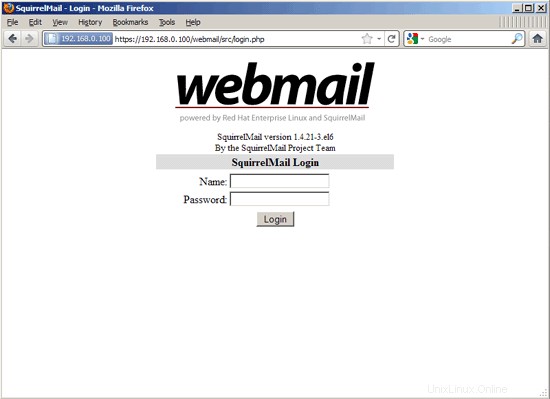
23 Instal ISPConfig 3
Untuk menginstal ISPConfig 3 dari versi rilis terbaru, lakukan ini:
cd /tmp
wget http://www.ispconfig.org/downloads/ISPConfig-3-stable.tar.gz
tar xfz ISPConfig-3-stable.tar.gz
cd ispconfig3_install /instal/
Langkah selanjutnya adalah menjalankan
php -q install.php
Ini akan memulai penginstal ISPConfig 3:
[[email protected] install]# php -q install.php
----------------------- -------------------------------------------------- -------
_____ _________ _____ __ _ ____
|_ _/ ___| _ \ / __ \ / _(_) /__ \
| | \ `--.| |_/ / | / \/ ___ _ __ | |_ _ __ _ _/ /
| | `--. \ __/ | | / _ \| '_ \| _| |/ _` | |_ |
_| |_/\__/ / | | \__/\ (_) | | | | | | | (_| | ___\ \
\___/\____/\_| \____/\___/|_| |_|_| |_|\__, | \____/
|
|___/
-------------------------------------- --------------------------------------------------
>> Konfigurasi awal
Sistem Operasi: Redhat atau versi yang kompatibel, tidak diketahui.
Berikut adalah beberapa pertanyaan untuk konfigurasi utama jadi hati-hati.
Nilai default di [kurung] dan dapat diterima dengan
Ketuk dalam "keluar" (tanpa tanda kutip) untuk menghentikan pemasang.
Pilih bahasa (en,de) [en]: <-- ENTER
Mode instalasi (standard,expert) [standard]: <-- ENTER
Hostname berkualifikasi lengkap (FQDN) dari server, misalnya server1.domain.tld [server1.example.com]: <-- ENTER
MySQL server hostname [localhost]: <-- ENTER
MySQL root username [root]: <-- ENTER
MySQL root password []: <- - yourrootsqlpassword
MySQL database untuk membuat [dbispconfig]: <-- ENTER
MySQL charset [utf8]: <-- ENTER
Membuat a 2048 bit RSA kunci pribadi
...................................+++
................................................................ +++
menulis kunci pribadi baru ke 'smtpd.key'
-----
Anda akan diminta untuk memasukkan informasi yang akan dimasukkan
ke dalam sertifikat Anda permintaan.
Apa yang akan Anda masukkan adalah apa yang disebut Nama Terhormat atau DN.
Ada cukup beberapa bidang tetapi Anda dapat membiarkan beberapa kosong
Untuk beberapa bidang akan ada nilai default,
Jika Anda masuk '.', bidang akan dikosongkan.
-----
Nama Negara (2 kode huruf) [XX]: <-- ENTER
Nama Negara atau Provinsi (nama lengkap) []: <-- ENTER
Nama Lokal (mis., kota) [Kota Default]: <-- ENTER
Nama Organisasi (mis., perusahaan) [ Default Company Ltd]: <-- ENTER
Nama Unit Organisasi (mis., bagian) []: <-- ENTER
C Nama umum (mis., nama Anda atau nama host server Anda) []: <-- ENTER
Alamat Email []: <-- ENTER
Mengonfigurasi Jailkit
Mengonfigurasi SASL
Mengonfigurasi PAM
Mengonfigurasi Kurir
Mengonfigurasi Spamassassin
Mengonfigurasi Amavisd
Mengonfigurasi Getmail
Mengonfigurasi Pureftpd
Mengonfigurasi BIND
Mengonfigurasi Apache
Mengonfigurasi Vlogger
Mengonfigurasi Aplikasi vhost
Mengonfigurasi Firewall
Memasang ISPConfig
ISPConfig Port [8080]: <-- ENTER
Mengonfigurasi DBServer
Memasang ISPConfig crontab
tidak ada crontab untuk root
Tidak ada crontab untuk getMail
layanan restart ...
menghentikan mysqld:[ok]
Memulai mysqld:[ok]
Mematikan postfix :[Ok]
Mulai postfix:[ok]
Menghentikan saslauthd:[gagal]
Memulai Saslauthd:[OK]
Menutup AMAVISD:Daemon [16439] Diakhiri oleh Sigterm
[OK]
AMAVISD berhenti
Memulai AMAVISD:[OK]
Menghentikan clamd.amavisd:[ok]
Mulai clamd.amavisd:[ok]
Menghentikan layanan otentikasi kurir:authdaemond
Memulai layanan otentikasi kurir:authdaemond
Menghentikan Server Courier-IMAP: imap imap-ssl pop3 pop3-ssl
Memulai server Courier-IMAP: imap imap-ssl pop3 pop3-ssl
Menghentikan server Courier-IMAP: imap imap-ssl pop3-ssl
Memulai server Courier-IMAP: imap imap-ssl pop3 pop3-ssl
Menghentikan server Courier-IMAP: imap imap-ssl pop3 pop3-ssl
Memulai server Courier-IMAP: imap imap-s pop3 pop3-ssl
Menghentikan server Courier-IMAP : imap imap-s sl pop3 pop3-ssl
Memulai Courier-IMAP server: imap imap-ssl pop3 pop3-ssl
Menghentikan httpd: > > ] Namevirtualhost*:80 tidak memiliki virtualhosts
Memulai httpd:[ok]
Menghentikan murni-ftpd:[ok]
Mulai murni-ftpd:[ok]
instalasi selesai.
[[email protected] install]#
Pemasang secara otomatis mengonfigurasi semua layanan yang mendasarinya, jadi tidak diperlukan konfigurasi manual.
Setelah itu Anda dapat mengakses ISPConfig 3 di bawah http://server1.example.com:8080/ atau http://192.168.0.100:8080/. Masuk dengan nama pengguna admin dan kata sandi admin (Anda harus mengubah kata sandi default setelah login pertama Anda):
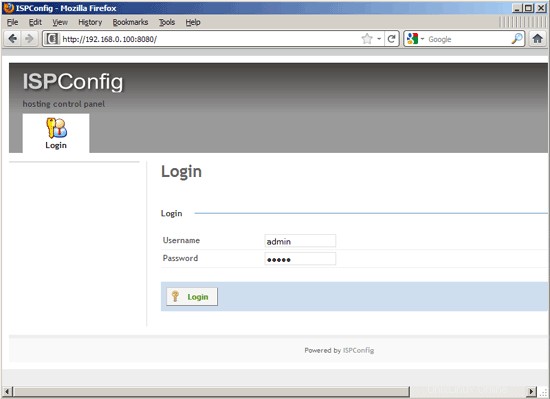
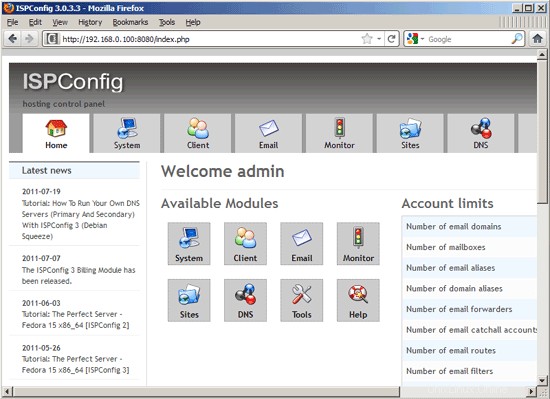
Sistem sekarang siap digunakan.
23.1 ISPConfig 3 Manual
Untuk mempelajari cara menggunakan ISPConfig 3, saya sangat menyarankan untuk mengunduh Manual ISPConfig 3.
Pada sekitar 300 halaman, ini mencakup konsep di balik ISPConfig (admin, reseller, klien), menjelaskan cara menginstal dan memperbarui ISPConfig 3, menyertakan referensi untuk semua formulir dan bidang formulir di ISPConfig bersama dengan contoh input yang valid, dan memberikan tutorial untuk tugas paling umum di ISPConfig 3. Ini juga menjelaskan cara membuat server Anda lebih aman dan dilengkapi dengan bagian pemecahan masalah di bagian akhir.
23.2 Aplikasi Monitor ISPConfig Untuk Android
Dengan Aplikasi Monitor ISPConfig, Anda dapat memeriksa status server Anda dan mengetahui apakah semua layanan berjalan seperti yang diharapkan. Anda dapat memeriksa port TCP dan UDP dan melakukan ping ke server Anda. Selain itu, Anda dapat menggunakan aplikasi ini untuk meminta detail dari server yang telah menginstal ISPConfig (harap diperhatikan bahwa versi ISPConfig 3 yang diinstal minimum dengan dukungan untuk Aplikasi ISPConfig Monitor adalah 3.0.3.3! ); detail ini mencakup semua yang Anda ketahui dari modul Monitor di ISPConfig Control Panel (misalnya layanan, log email dan sistem, antrian email, info CPU dan memori, penggunaan disk, kuota, detail OS, log RKHunter, dll.), dan tentu saja , karena ISPConfig berkemampuan multiserver, Anda dapat memeriksa semua server yang dikendalikan dari server master ISPConfig Anda.
Untuk mengunduh dan petunjuk penggunaan, silakan kunjungi http://www.ispconfig.org/ispconfig-3/ispconfig-monitor-app-for-android/.
24 Tautan
- CentOS:http://www.centos.org/
- ISPConfig:http://www.ispconfig.org/